Przewodnik krok po kroku dotyczący konfiguracji Divi Dash
Opublikowany: 2024-09-26Zarządzanie wieloma witrynami WordPress może być przytłaczające, ale narzędzia takie jak Divi Dash mogą to ułatwić, niż się wydaje. W ramach członkostwa Divi to potężne narzędzie pozwala nadzorować wszystkie witryny z jednego eleganckiego pulpitu nawigacyjnego.
Ten przewodnik krok po kroku pokaże Ci, czym jest Divi Dash, jak go skonfigurować i wszystkie dostępne opcje, które zrewolucjonizują Twoją grę w zarządzanie witryną. Chcesz usprawnić przepływ pracy, zaoszczędzić cenny czas i sprawić, że zarządzanie projektami internetowymi stanie się proste? Zanurzmy się!
- 1 Co to jest Divi Dash?
- 2 Konfigurowanie Divi Dash: łatwiejsze niż myślisz
- 2.1 Korzystanie z nazwy użytkownika i hasła
- 2.2 Korzystanie z klucza połączenia
- 3 Szybki przegląd interfejsu Divi Dash
- 3.1 Strony internetowe
- 3.2 Aktualizacje
- 3.3 Motywy
- 3.4 Wtyczki
- 3.5 Klient
- 3.6 Historia
- 3.7 Uprawnienia
- 4 Zdobądź Divi Dash już dziś
Co to jest Divi Dash?
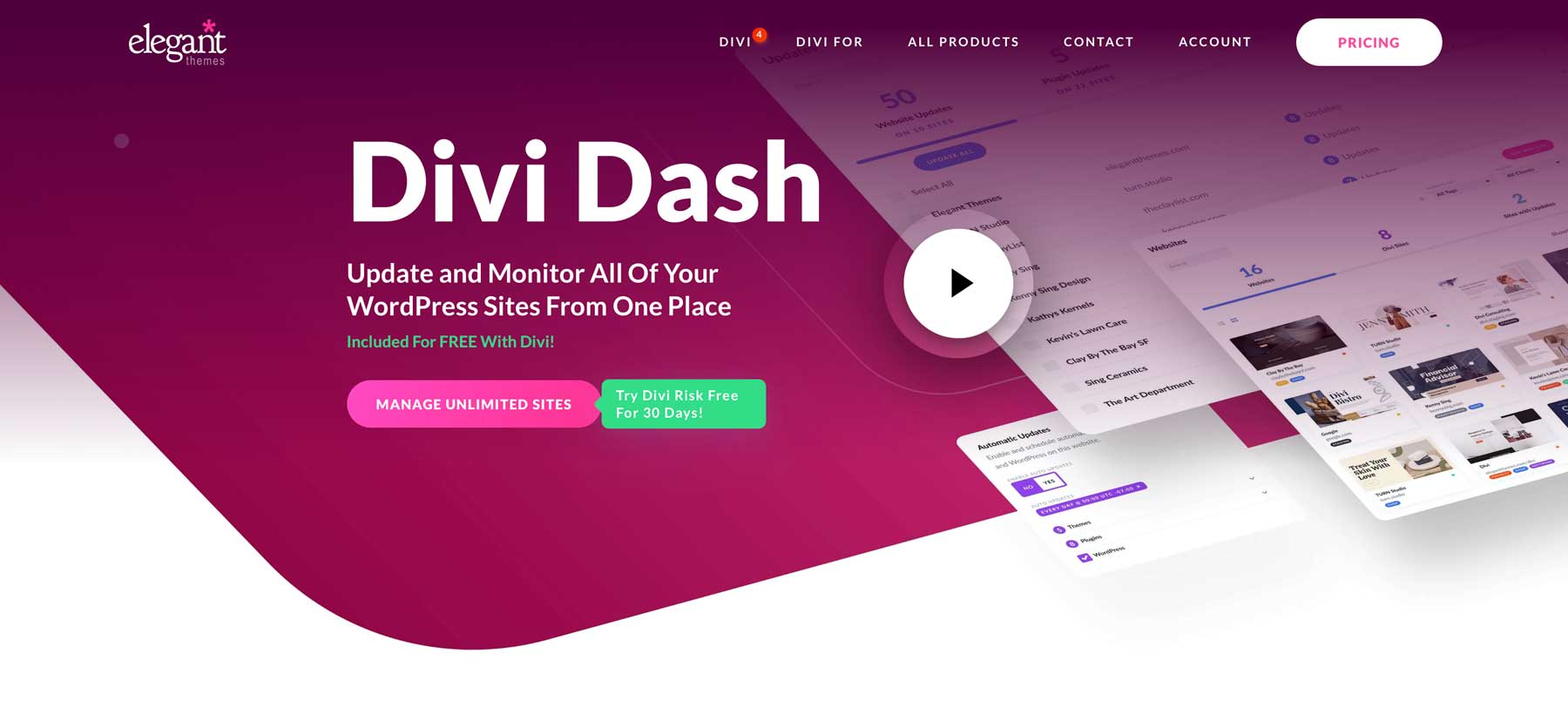
Divi Dash to solidne narzędzie do zarządzania witryną, które jest dostępne w ramach członkostwa Divi bez dodatkowych opłat. To innowacyjne rozwiązanie upraszcza nadzór nad wieloma witrynami WordPress, niezależnie od tego, czy korzystają one z Divi.
Narzędzie oferuje skonsolidowany widok wszystkich Twoich obiektów na jednym ekranie, ułatwiając identyfikację obszarów wymagających uwagi i bez wysiłku umożliwiając monitorowanie wszystkich projektów z jednej centralnej lokalizacji. Możliwość aktualizacji wszystkiego za pomocą jednego kliknięcia zmienia reguły gry, eliminując potrzebę logowania się do każdej witryny osobno i oszczędzając cenny czas.
Oprócz aktualizacji Divi Dash umożliwia zarządzanie użytkownikami, optymalizację baz danych i prowadzenie notatek dla każdej witryny. Funkcja zarządzania klientami okazuje się szczególnie przydatna do śledzenia własności witryny. Interfejs umożliwia także bezpośrednie zarządzanie motywami i wtyczkami, eliminując potrzebę poruszania się pomiędzy wieloma pulpitami nawigacyjnymi.
Możesz także oznaczać witryny według klientów, usprawniając przepływ pracy w firmie zajmującej się projektowaniem stron internetowych. Ponieważ jest to uwzględnione w Twoim członkostwie Divi, możesz wyeliminować inne płatne subskrypcje podobnych narzędzi, potencjalnie zmniejszając swoje wydatki.
Dla osób pracujących w zespołach Divi Dash płynnie integruje się z Divi Teams. Ta funkcja pozwala ustawić określone uprawnienia dla współpracowników i klientów, wspierając wydajną współpracę i dostęp do wsparcia i zasobów Divi.
Zdobądź Divi Dash
Konfigurowanie Divi Dash: łatwiejsze niż myślisz
Aby rozpocząć korzystanie z Divi Dash, przejdź do Obszaru członkowskiego Elegant Themes i znajdź opcję „Dash” w menu głównym. Następnie kliknij przycisk „Dodaj swoją pierwszą witrynę”.
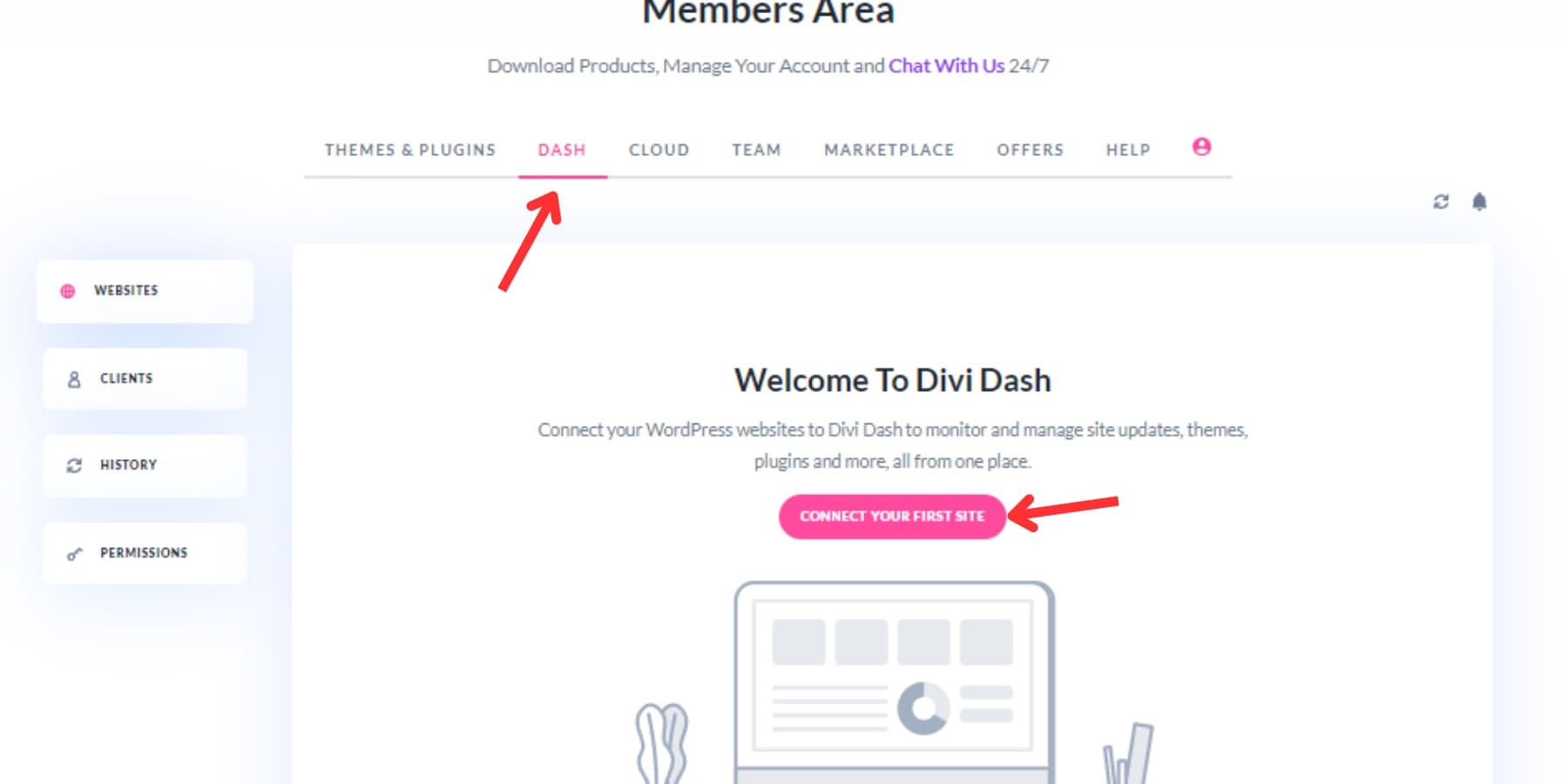
Pojawi się wyskakujące okienko, które zaprezentuje dwie opcje połączenia Twojej witryny z Divi Dash:
Korzystanie z nazwy użytkownika i hasła
To najłatwiejszy i najwygodniejszy sposób. Wystarczy wpisać adres URL witryny, nazwę użytkownika i hasło dowolnego konta administratora witryny. Podłączając witrynę, możesz także wybrać opcję instalacji motywu Divi oraz wtyczek Bloom i Monarch, które idealnie nadają się do dodawania nowych stron internetowych i oszczędzają trudu ręcznego pobierania i instalowania ich.
Divi Dash zaloguje się, zainstaluje wtyczkę i zajmie się wszystkim innym, aby połączyć Twoją witrynę z pulpitem nawigacyjnym. Połączenie jest w pełni bezpieczne i szyfrowane. Ponadto Divi Dash nigdy nie przechowuje Twoich haseł ani nie udostępnia ich osobom trzecim, więc możesz mieć pewność, że ta metoda jest całkowicie bezpieczna.
Możesz wykonać te kroki dla każdej ze swoich witryn internetowych. Po dodaniu witryn zobaczysz panel, na którym wszystko, co niezbędne, jest zorganizowane i łatwe w zarządzaniu.
Korzystanie z klucza połączenia
Jeśli nadal nie chcesz udostępniać swoich danych logowania, użycie klucza połączenia zamiast nazwy użytkownika i hasła do połączenia z Divi Dash sprawi, że będzie bardziej wiarygodnie, ponieważ nie musisz udostępniać swoich danych logowania.
Aby rozpocząć, wybierz opcję „Zamiast tego użyj klucza połączenia” pod polami logowania. Następnie musisz wprowadzić adres URL witryny i pobrać wtyczkę, klikając przycisk „Wtyczka Divi Dash”.
Po pobraniu wtyczki zainstaluj ją na swojej stronie. Po instalacji kliknij przycisk „Połączenie Divi Dash” na stronie wtyczki obok napisów końcowych. Pojawi się okno dialogowe z kluczem połączenia. Kliknij klucz połączenia, aby go skopiować.
I wklej go do wyskakującego okienka konfiguracji Divi Dash.
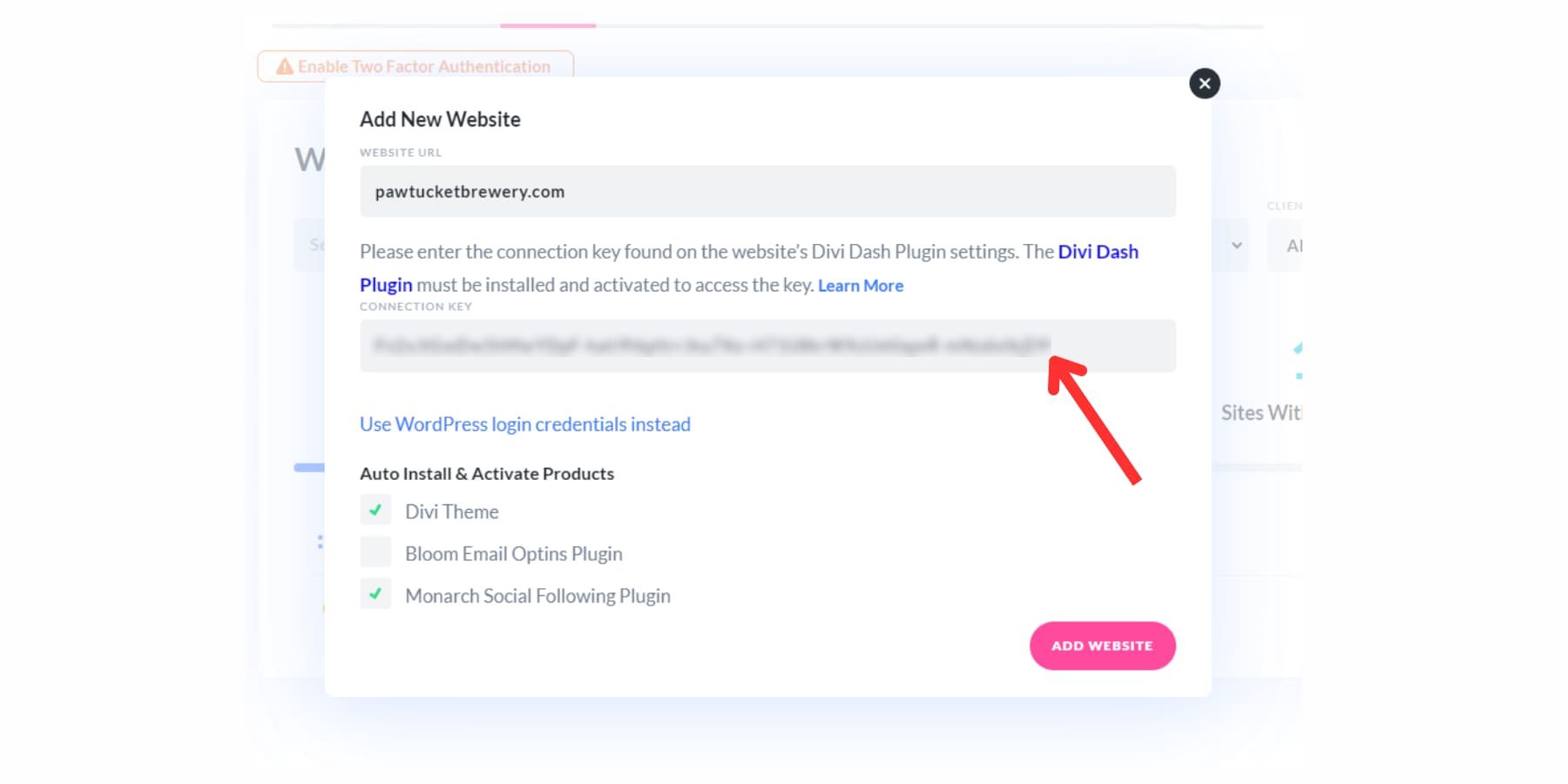
Zdecyduj, czy chcesz zainstalować motyw Divi i inne wtyczki Elegant Themes. Na koniec naciśnij przycisk „Dodaj witrynę”. Divi Dash następnie połączy się z Twoją witryną i zajmie się resztą. Powtórz to samo dla wszystkich witryn, które chcesz dodać.
Szybki przegląd interfejsu Divi Dash
Teraz, gdy dodałeś już swoje strony internetowe, przyjrzyjmy się szybko wszystkim opcjom dostępnym w Divi Dash oraz sposobom i miejscu dostępu do nich. Na ekranie Divi Dash zobaczysz następujące sekcje:
Strony internetowe
Sekcja Strony internetowe w Divi Dash służy jako scentralizowane centrum zarządzania wszystkimi połączonymi stronami internetowymi. Ta sekcja oferuje wiele opcji filtrowania w celu usprawnienia dostępu, co jest szczególnie przydatne w przypadku łączenia wielu stron internetowych. Możesz używać widocznych zakładek oznaczonych jako Wszystkie strony internetowe, Strony internetowe Divi i Strony z aktualizacjami, aby szybko poruszać się po różnych kategoriach.

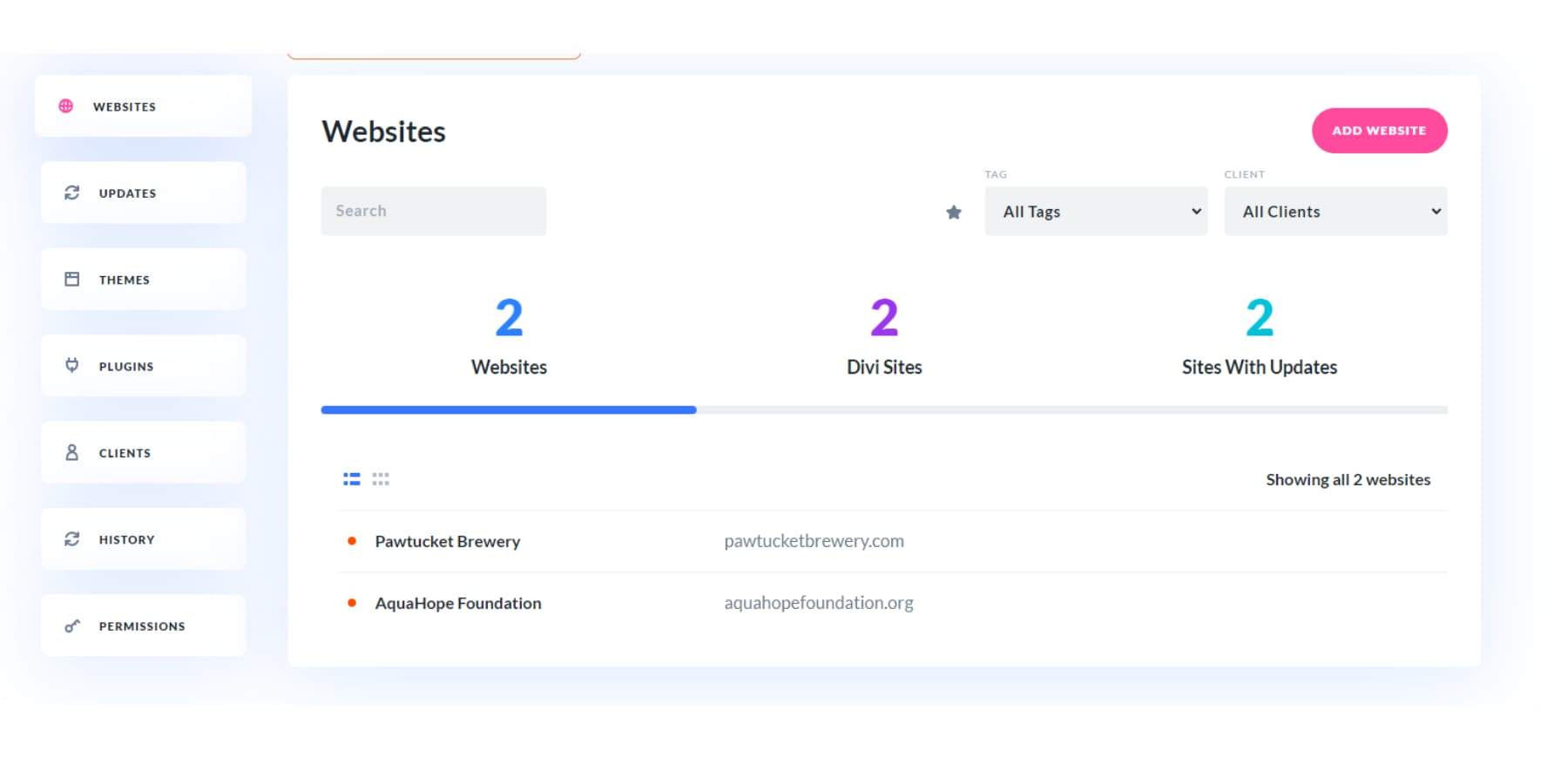
Pasek wyszukiwania ułatwia także szybkie i łatwe wyszukiwanie określonych stron internetowych. Poza podstawowymi filtrami platforma umożliwia sortowanie stron internetowych według niestandardowych tagów i klientów, których możesz przypisać do poszczególnych dashboardów witryn. Ta funkcja upraszcza organizowanie i znajdowanie określonych witryn w oparciu o niestandardowe kryteria.
Aby jeszcze bardziej zwiększyć użyteczność, Divi Dash umożliwia oznaczenie niektórych stron internetowych jako ulubionych. Następnie możesz kliknąć przycisk ulubionych, aby szybko uzyskać dostęp do zaznaczonych stron internetowych.
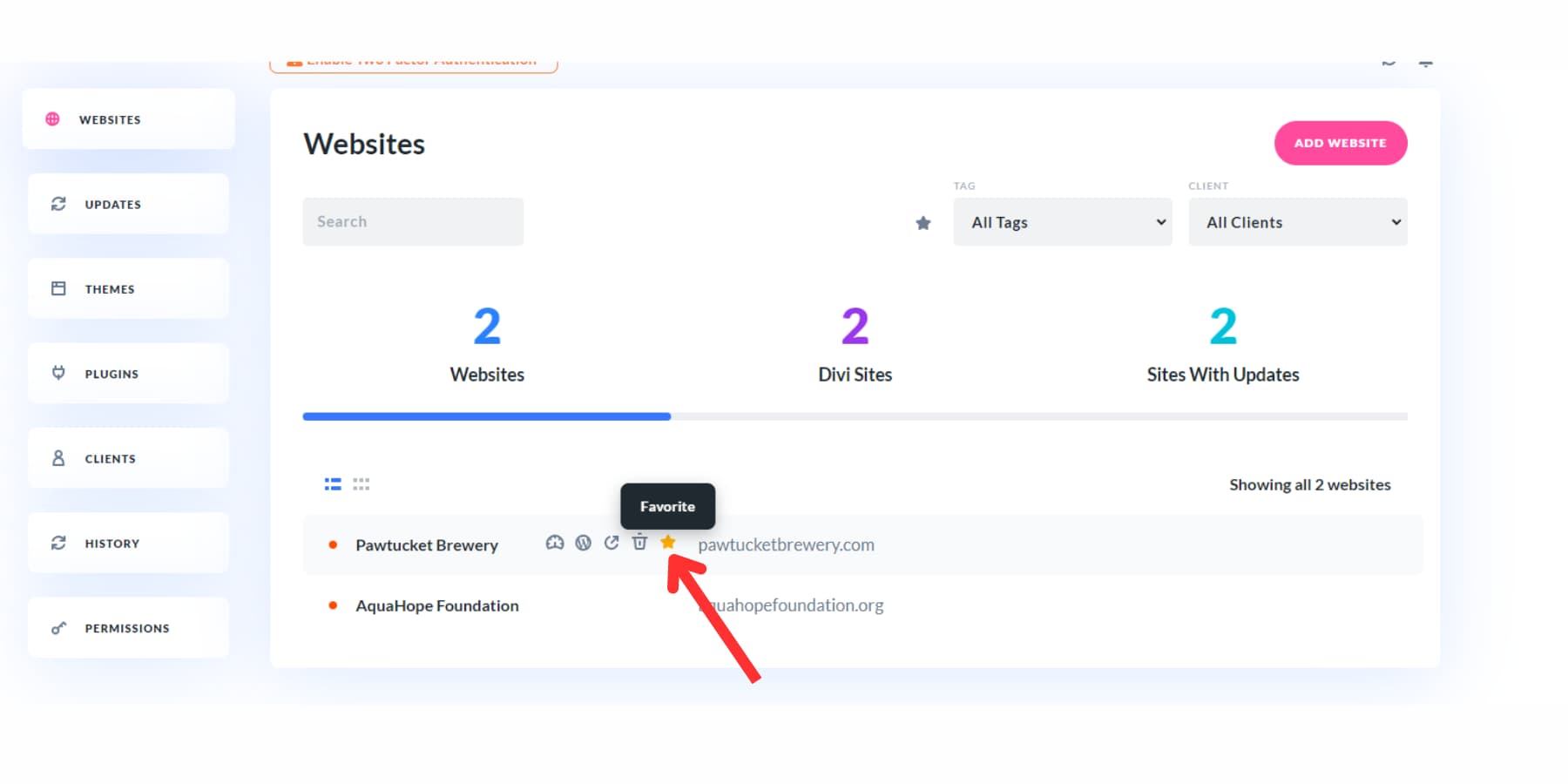
Ponadto, jeśli zarządzasz wieloma witrynami, możesz elastycznie przełączać się między widokiem siatki a widokiem listy, co pozwala wybrać układ, który najlepiej odpowiada Twoim potrzebom.
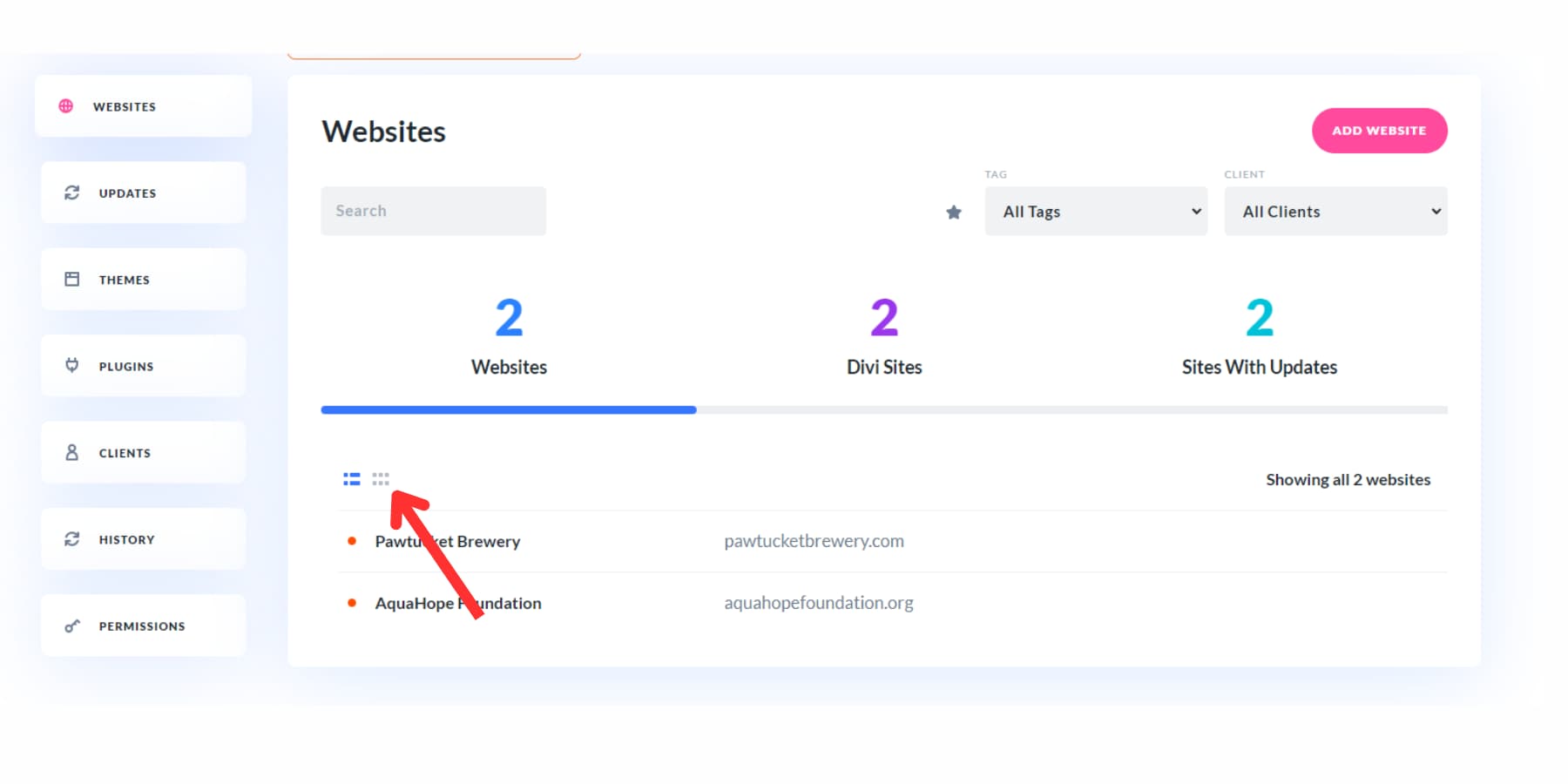
Łącząc te funkcje, Divi Dash zapewnia, że zarządzanie wieloma stronami internetowymi jest wydajne i można je dostosować do Twoich preferencji.
Aktualizacje
Sekcja aktualizacji pozwala efektywnie zarządzać aktualizacjami na wszystkich Twoich stronach internetowych w jednym miejscu. Oferuje także różne opcje sortowania, które pomogą Ci znaleźć i uporządkować strony internetowe z aktualizacjami.
Możesz użyć filtrów, aby wyszukać konkretną witrynę, sortować według ulubionych witryn, wyświetlić witryny z dostępnymi aktualizacjami lub te, które zignorowałeś, sprawdzić status aktywacji aktualizacji oraz kategoryzować według tagów witryny i klientów.
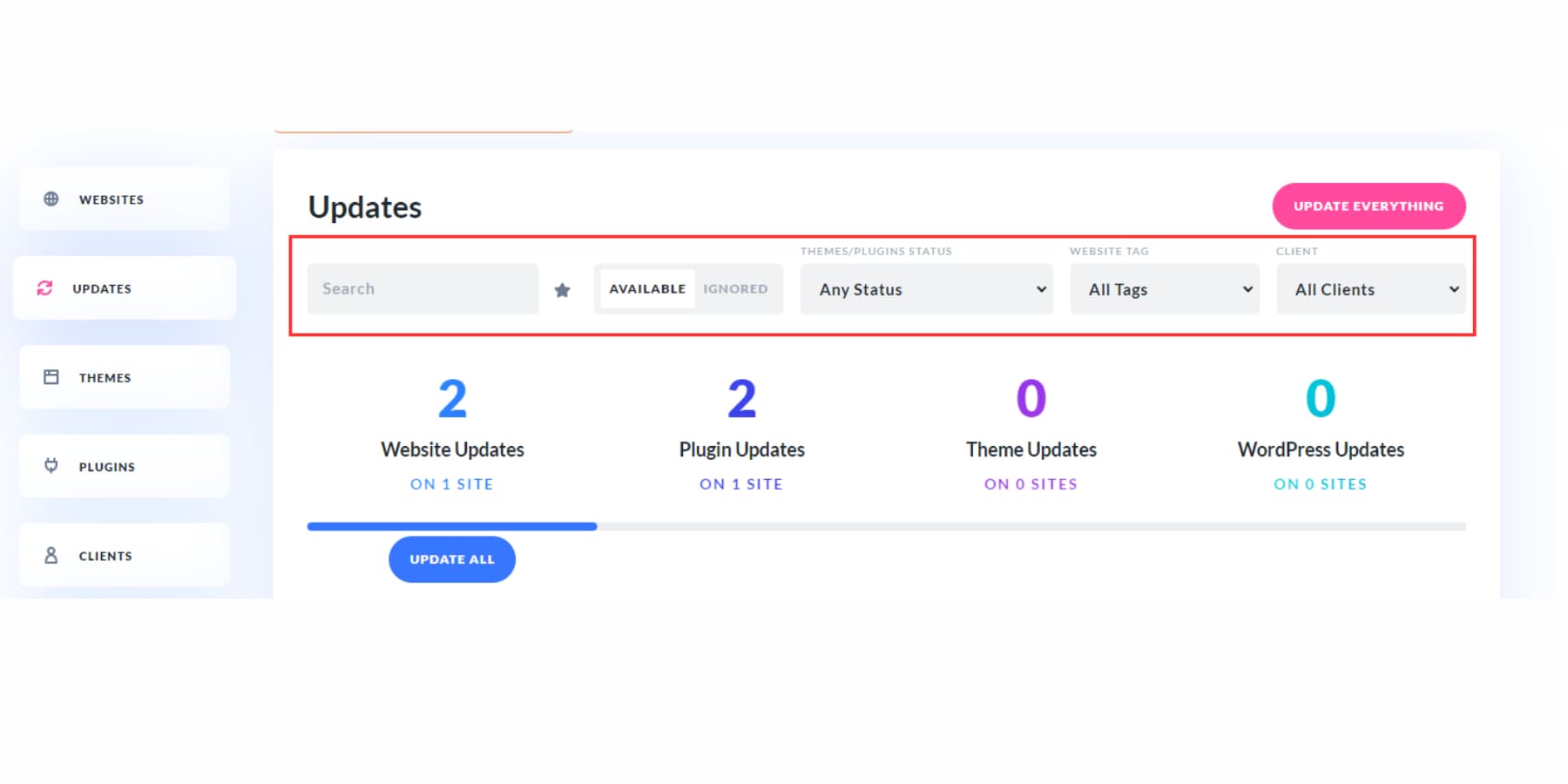
Dodatkowo możesz sortować strony internetowe na podstawie różnych typów aktualizacji i przeglądać strony internetowe ze wszystkimi dostępnymi aktualizacjami, w tym tymi, które wymagają wtyczek, motywów i aktualizacji podstawowych. Każda kategoria ma swoje pola wyboru, umożliwiające wybranie poszczególnych witryn do aktualizacji lub aktualizację wszystkich witryn jednocześnie.
W górnej części tej sekcji znajduje się przycisk „Aktualizuj wszystko”, który umożliwia wykonanie wszystkich aktualizacji we wszystkich witrynach internetowych za pomocą jednego kliknięcia. Funkcje te usprawniają proces, zapewniając, że Twoje witryny internetowe będą bezproblemowo aktualizowane.
Motywy
Sekcja motywów pozwala centralnie nadzorować i porządkować wszystkie motywy we wszystkich witrynach internetowych. Korzystając z funkcji wyszukiwania i różnych filtrów rozwijanych, możesz szybko zlokalizować określone motywy lub zawęzić zakres zainteresowań w oparciu o takie kryteria, jak ulubione, status motywu, tagi i powiązania z klientami.
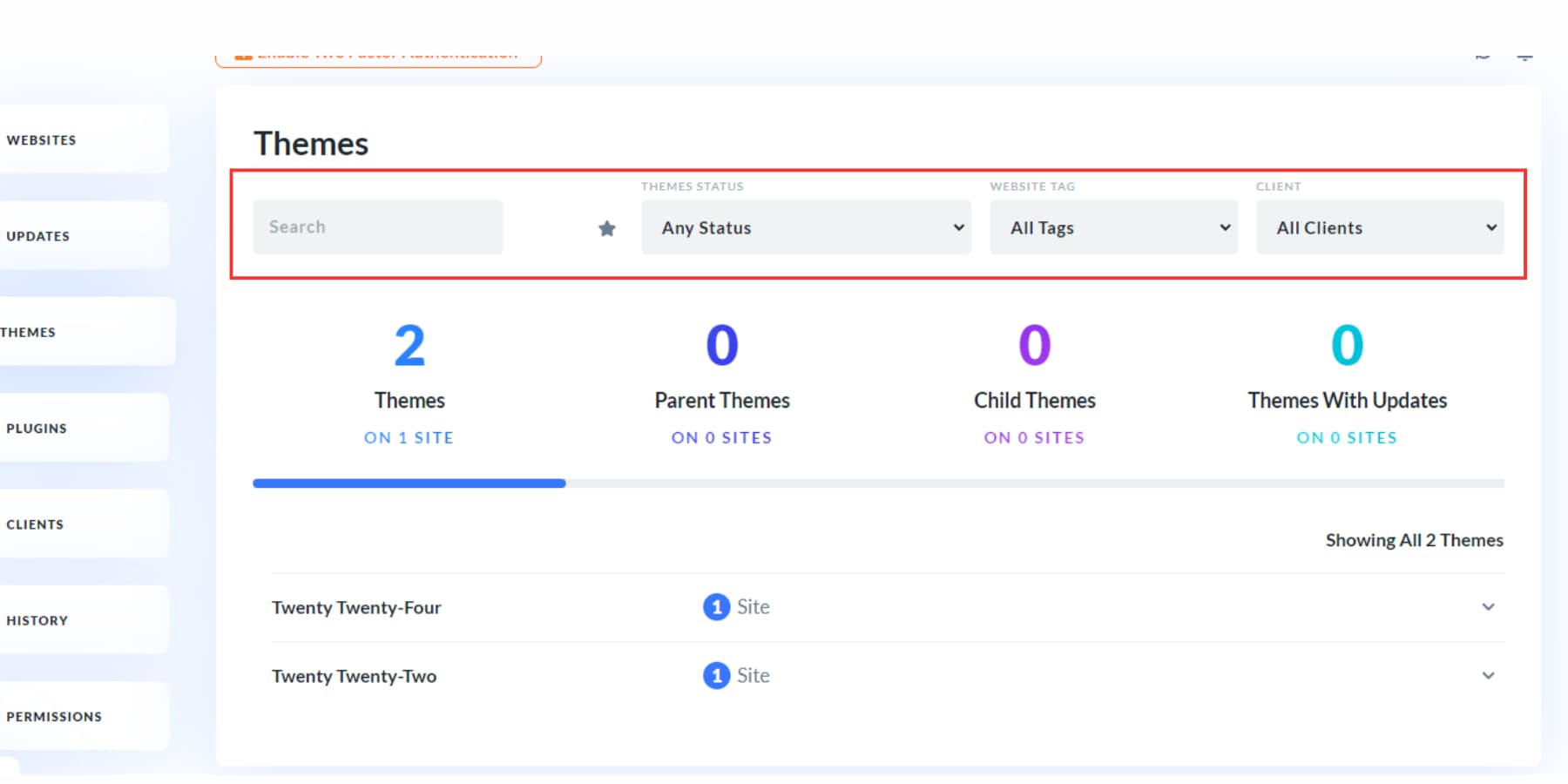
Aby uzyskać bardziej szczegółową organizację, widoczne karty umożliwiają kategoryzację motywów w odrębne grupy: Wszystkie motywy, Motywy nadrzędne, Motywy podrzędne i Motywy z aktualizacjami. Ten system klasyfikacji zapewnia przejrzysty przegląd ekosystemu motywów, umożliwiając usprawnione zarządzanie i konserwację.
W tej sekcji możesz wykonać istotne czynności dotyczące poszczególnych tematów. Wybierając konkretny motyw, możesz go aktywować na wybranych stronach internetowych, dezaktywować tam, gdzie nie jest już potrzebny lub całkowicie usunąć go ze swojego systemu.
Wtyczki
Sekcja wtyczek służy podobnemu celowi jak sekcja motywów, oferując zorganizowany sposób zarządzania wtyczkami. Możesz szybko sortować wtyczki na podstawie ich ulubionych witryn, statusu, tagów i klientów, zapewniając usprawnione działanie dostosowane do indywidualnych potrzeb.
Dodatkowo wygodne zakładki umożliwiają filtrowanie wtyczek według kategorii, takich jak Wszystkie wtyczki, Produkty Divi i Wtyczki z aktualizacjami.
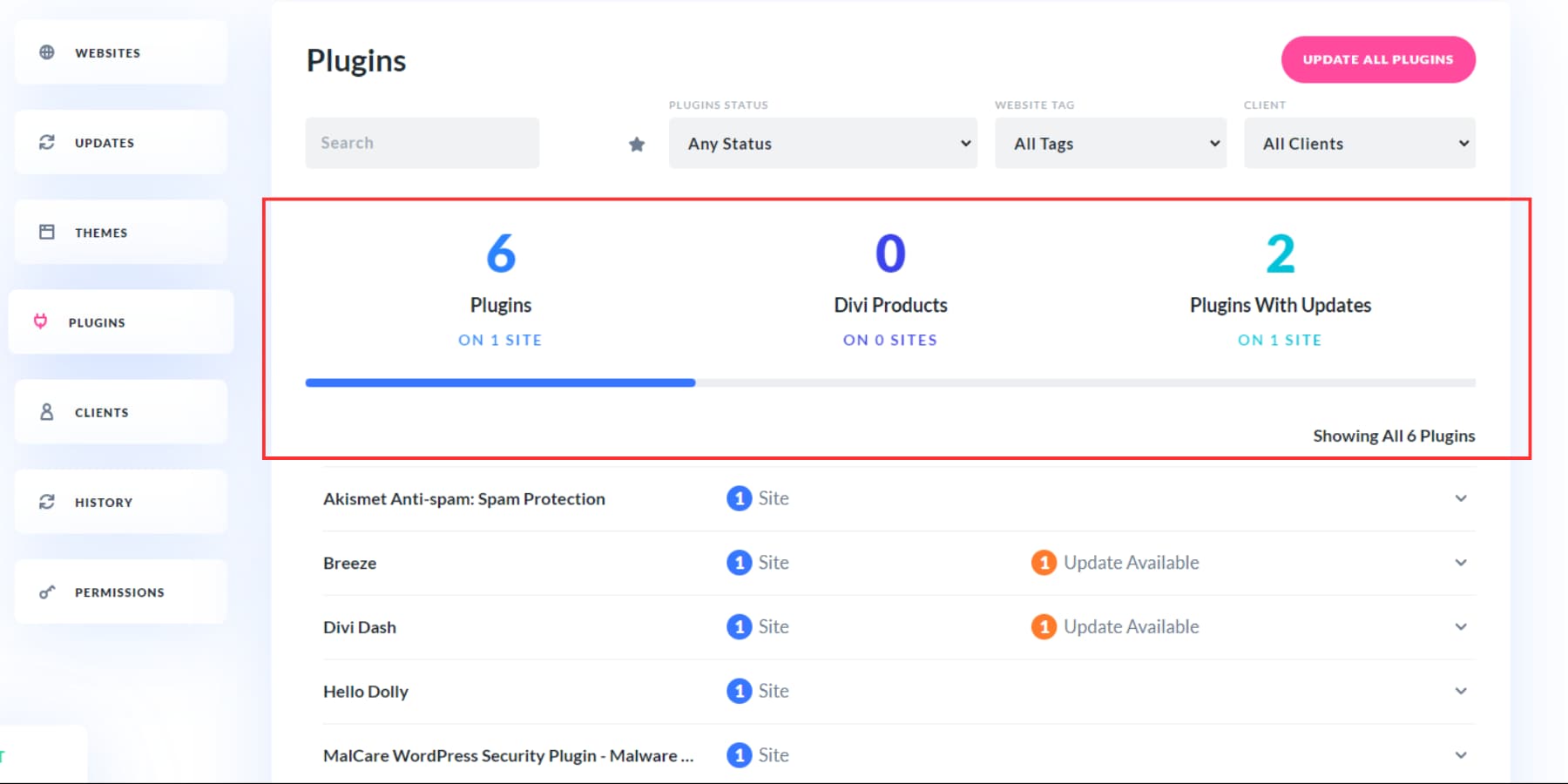
Aby zwiększyć wydajność, przycisk „Aktualizuj wszystkie wtyczki” u góry umożliwia jednoczesne aktualizacje wszystkich wtyczek, zapewniając aktualność Twojej witryny przy minimalnym wysiłku.
Klient
Sekcja klienta umożliwia dodawanie nowych klientów i łączenie ich ze stronami internetowymi w konfiguracji Divi Dash w celu łatwego oznaczania, filtrowania i śledzenia.
Aby dodać klienta, kliknij przycisk Dodaj klienta. Wpisz ich imię i nazwisko, nazwę firmy, adres e-mail i numer telefonu, a następnie przypisz im konkretną witrynę internetową.
Po dodaniu kilku klientów możesz posortować ich według stron internetowych, które mają oczekujące aktualizacje. Klikając nazwę klienta, możesz edytować jego dane, przeglądać przypisane do niego strony internetowe i dodawać własne notatki, takie jak szczegóły projektu lub dane osobowe, które mogą być przydatne w Twojej współpracy.
Historia
Karta Historia pomaga śledzić zmiany wprowadzane w Twoich witrynach internetowych. Jest to szczególnie przydatne, jeśli pracujesz z zespołem lub wykonawcami.
Możesz wyszukiwać działania według witryny internetowej, przedziału czasowego (do 60 dni w przeszłości), rodzaju działania i zaangażowanego komponentu.
Co więcej, możesz wyeksportować tę historię jako plik CSV, co ułatwia prowadzenie ewidencji i archiwizację informacji.
Uprawnienia
Integrując Divi Teams z Divi Dash, możesz łatwo zarządzać uprawnieniami i uprawnieniami członków swojego zespołu w witrynach, które nadzorujesz.
Kliknij przycisk „Zarządzaj moim zespołem”, aby dodać lub usunąć członków.
Możesz także włączyć swoich klientów do swojego Zespołu Divi, umożliwiając im dostęp do wsparcia Divi, co jeszcze bardziej ułatwia zarządzanie stronami internetowymi.
Zdobądź Divi Dash już dziś
Divi Dash jest tutaj, aby ułatwić zarządzanie witryną WordPress, oszczędzając mnóstwo czasu i wysiłku. Dzięki mnóstwu funkcji dostępnych w ramach członkostwa Divi jest to całkowita zmiana zasad gry dla projektantów stron internetowych.
Kiedy już to sprawdziliśmy, Divi Dash jest pełen przydatnych narzędzi, a jeszcze więcej jest w drodze, takich jak monitorowanie czasu pracy, analizy, raporty o lukach w zabezpieczeniach i inne przydatne aktualizacje.
Twoje członkostwo Divi obejmuje nie tylko motyw Divi i Dash. Możesz także uzyskać dostęp do Divi AI i Quick Sites, które mogą stworzyć dla Ciebie kompletną witrynę internetową – strony, elementy narzędzia do tworzenia motywów, szablony oraz spersonalizowaną treść i obrazy – a wszystko to dostosowane do Twojej firmy po prostu po uzyskaniu pewnych informacji na jej temat.
Dołącz teraz i przekonaj się, o ile łatwiejsze może być tworzenie stron internetowych WordPress i zarządzanie nimi!
Zostań członkiem!
